- Klik tab Insert di Ribbon.
- Klik alat Object dalam grup Text dan pilih Object.
- Dari daftar Object Types, pilih Microsoft Graph Chart dan klik OK.
7 Fitur Canggih Microsoft Word yang Akan Memudahkan Pekerjaanmu
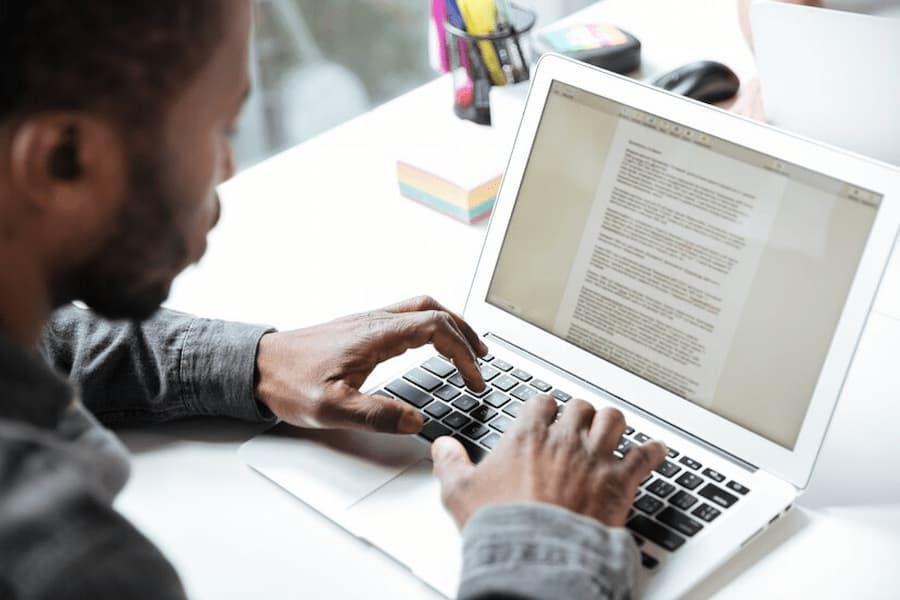
- Microsoft Word memiliki fitur tersembunyi yang dapat meningkatkan produktivitas, seperti Microsoft Editor untuk tata bahasa dan ejaan.
- Word memungkinkan pengguna mengubah tabel menjadi grafik dengan mudah, serta menyediakan Equation Editor dan fitur Styles & Themes.
- Fitur-fitur lainnya seperti AutoCorrect, Dictation, dan Templates juga membantu meningkatkan efisiensi dalam menyelesaikan tugas-tugas pengetikan.
Microsoft Word merupakan salah satu alat tulis digital yang paling banyak digunakan di dunia. Perangkat ini dilengkapi dengan fitur-fitur canggih yang dapat membuat pekerjaan menulis dan pengelolaan dokumen jauh lebih efisien. Namun, banyak dari fitur-fitur tersebut tersembunyi, bahkan bagi pengguna yang sudah berpengalaman.
Mengetahui dan memanfaatkan fitur-fitur tersembunyi ini dapat membantumu menjadi lebih mahir dan produktif saat menggunakan perangkat lunak ini. Untuk membantumu memanfaatkan potensi penuh Microsoft Word, berikut adalah kumpulan tips yang dapat membuat pekerjaanmu lebih produktif dan efisien dari sebelumnya.
1. Temukan dan perbaiki kesalahan dengan Microsoft Editor
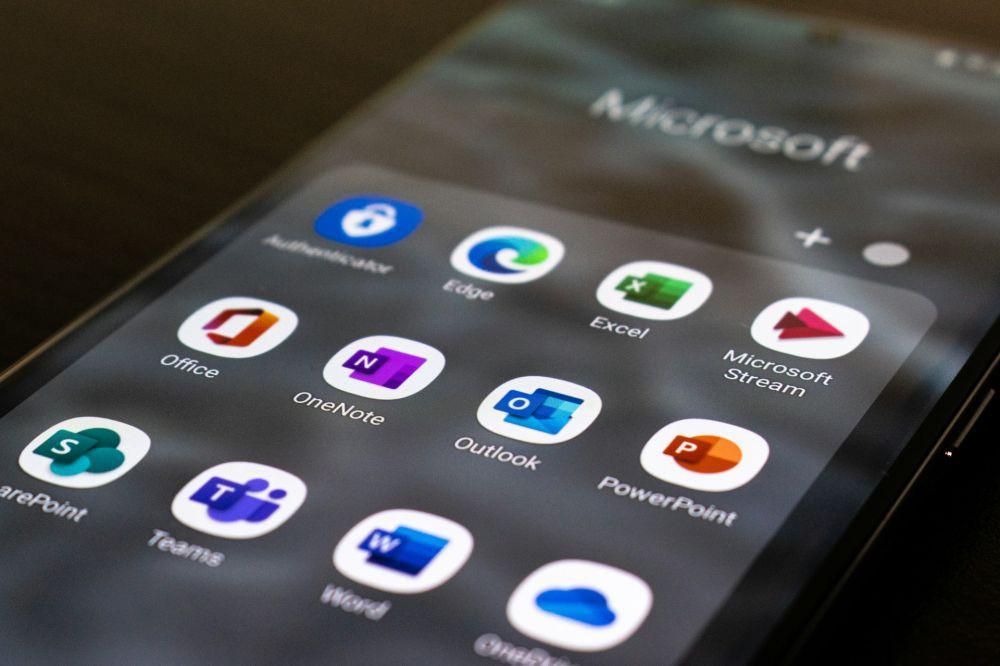
Untuk memeriksa tata bahasa dan ejaan, kamu tidak perlu bergantung pada alat pihak ketiga, karena Word sudah dilengkapi dengan Microsoft Editor. Alat ini bisa memeriksa dokumenmu untuk menemukan kesalahan tata bahasa dan ejaan, serta memberikan saran agar tulisan lebih jelas dan ringkas.
Kamu bisa mengakses Microsoft Editor dengan mengklik tombol Editor di tab Home. Dari sana, kamu bisa meninjau saran-saran di panel Editor dan memilih saran yang ingin kamu terapkan ke dokumenmu.
2. Ubah tabel menjadi grafik
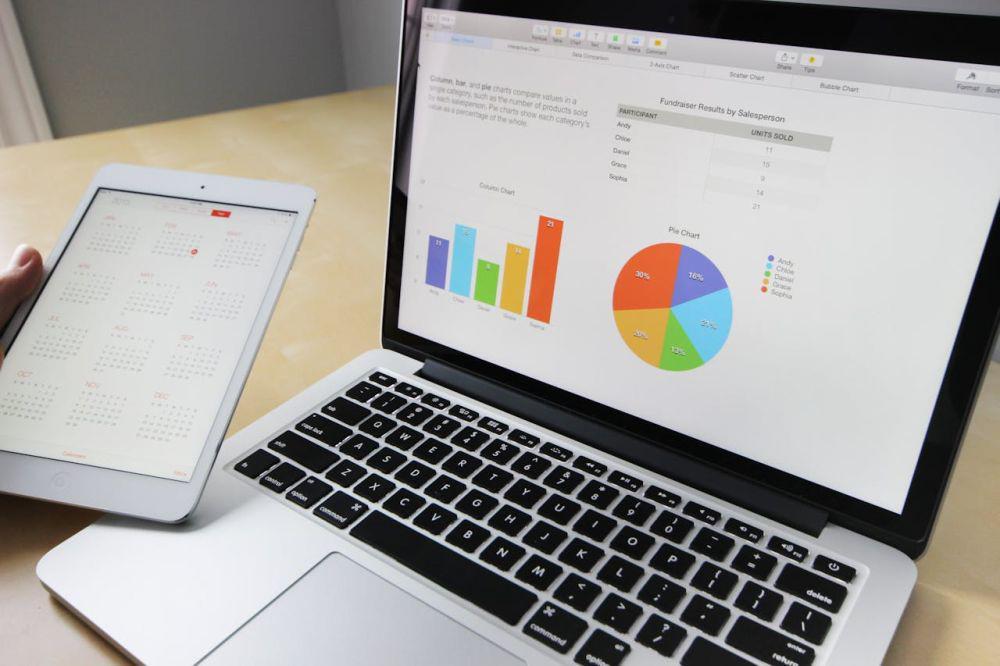
Dibanding tabel, grafik lebih mampu memvisualisasikan data dengan lebih rapi, menarik, dan mudah dipahami. Kabar baiknya, Microsoft Word memudahkanmu mengubah informasi dalam tabel menjadi grafik. Jika kamu tidak memiliki terlalu banyak data, sebaiknya buat grafik di Word daripada menggunakan Excel yang cukup rumit.
Berikut langkah untuk mengonversi tabel menjadi grafik:
3. Menulis persamaan matematika
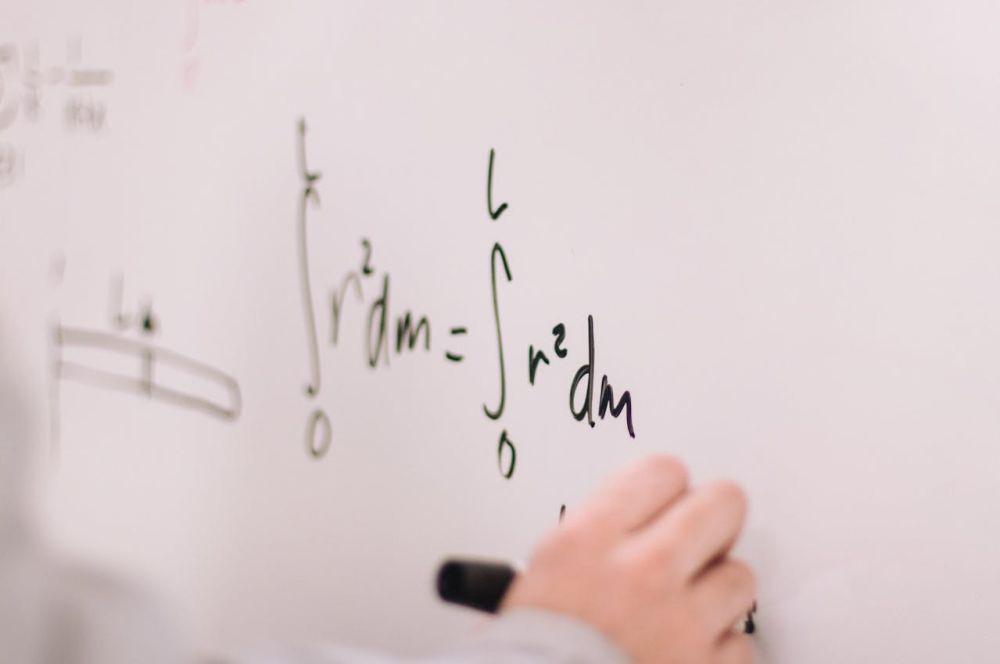
Equation Editor merupakan salah satu fitur penting di Microsoft Word. Di versi terbaru, fitur ini dikenal dengan nama Equation. Untuk menggunakannya, pilih Insert > Equation > Insert New Equation.
Kemudian, gunakan toolbar Equation untuk membuat persamaan tingkat lanjut dalam matematika, fisika, atau kimia. Word juga menyediakan kumpulan persamaan terkenal yang bisa dimasukkan hanya dengan satu klik.
4. Styles dan Themes

Fitur ini memungkinkan kamu membuat dokumen yang konsisten dan profesional dengan cepat. Dengan menggunakan Styles, kamu bisa menerapkan format teks, seperti heading, paragraf, dan judul dalam satu klik. Themes memungkinkanmu mengubah tampilan keseluruhan dokumen, termasuk warna dan font, dengan mudah. Hal ini sangat berguna saat kamu ingin menjaga estetika dokumen agar tetap seragam tanpa harus mengedit setiap elemen secara manual.
5. AutoCorrect dan AutoText

AutoCorrect adalah salah satu fitur yang sangat bermanfaat, tetapi seringkali belum dimanfaatkan secara maksimal. Fitur ini secara otomatis memperbaiki kesalahan ejaan dan tata bahasa kecil saat kamu mengetik. Kamu juga dapat menambahkan kata atau frasa tertentu yang sering salah ketik ke dalam daftar AutoCorrect agar selalu diperbaiki secara otomatis. Sementara itu, AutoText memungkinkanmu menyimpan teks yang sering digunakan, seperti alamat, nama, atau tanda tangan, untuk diinput secara otomatis saat dibutuhkan.
6. Dictation dan Voice Commands

Microsoft Word kini mendukung fitur Dictation, di mana kamu dapat mengetik menggunakan suara. Ini sangat bermanfaat bagi kamu yang lebih suka berbicara daripada mengetik, atau tidak ingin terlalu banyak bekerja menggunakan tangan. Selain itu, fitur ini mendukung perintah suara untuk mengedit dokumen seperti “hapus kalimat ini” atau “tebalkan kata ini,” yang bisa membuat proses pengetikan dan pengeditan lebih cepat.
7. Templates
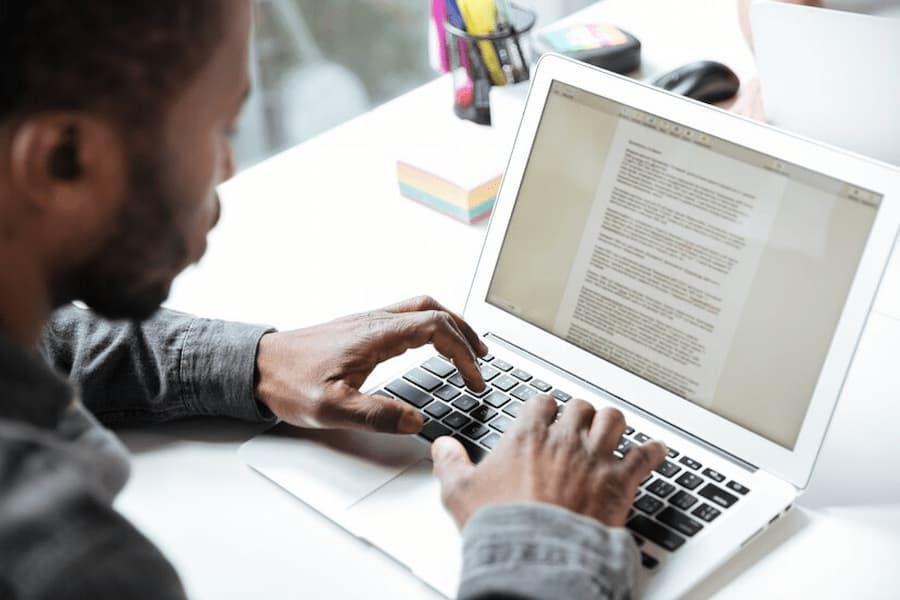
Fitur Templates di Microsoft Word dapat membantu menghemat banyak waktu ketika kamu harus membuat dokumen yang seringkali memiliki format yang sama, seperti laporan, surat, atau proposal. Word menyediakan berbagai template yang siap digunakan, mulai dari CV hingga brosur, yang bisa kamu kustomisasi sesuai kebutuhan. Fitur ini sangat berguna bagi mereka yang tidak ingin memulai dokumen dari nol tetapi ingin tetap terlihat profesional.
Dengan mengoptimalkan penggunaan fitur-fitur ini, pekerjaan yang awalnya tampak membosankan atau memakan waktu akan menjadi lebih mudah dan efisien. Microsoft Word memang lebih dari sekadar alat pengetikan biasa. Ini adalah alat yang penuh dengan fitur cerdas yang dapat membantumu menyelesaikan tugas-tugas lebih cepat dan dengan hasil yang lebih baik.














































